
Blender初心者がYoutube見ながらドーナツ作る②Blenderの触り方ショートカット
始まりました。第2回、ドーナツ作るよ。
初めに参考にしている動画を張っておきます。これみたら全部乗ってます。
https://www.youtube.com/watch?v=nIoXOplUvAw&list=PLjEaoINr3zgFX8ZsChQVQsuDSjEqdWMAD&index=1
が、私はあえて文字に残したい!
しかも日本語で!
【最初の一歩】
ではまず、Blenderの上のタブのですね、

ここの、Layout(レイアウト)をクリックするとこんな感じのが出てくる。
一番最初の画面ですね。
【作った物体の確認方法】

F12でこれがでてきます。どのパソコンもそうなのか知らないけど、私のはFnキーとF12を押さないとでてきません。F12だけ押したら音量設定になっちゃうからw
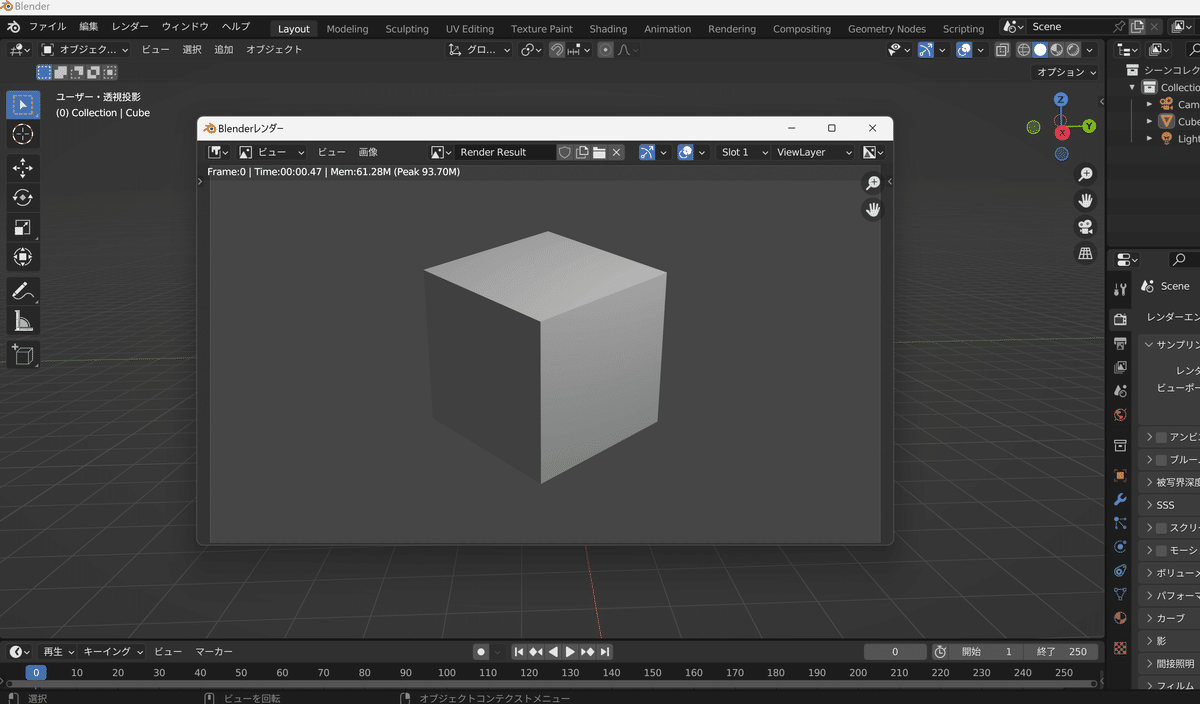
F12か、レンダーからの画像をレンダリング でこの、最終的にどのようになるか、の確認をここでチェックできる。
【物体移動の方法】

横の、移動のタブをクリックしてから、物体の中の〇や→をクリックドラッグしながら物体移動できる
だがしかし、玄人はこっちを使うんですよ
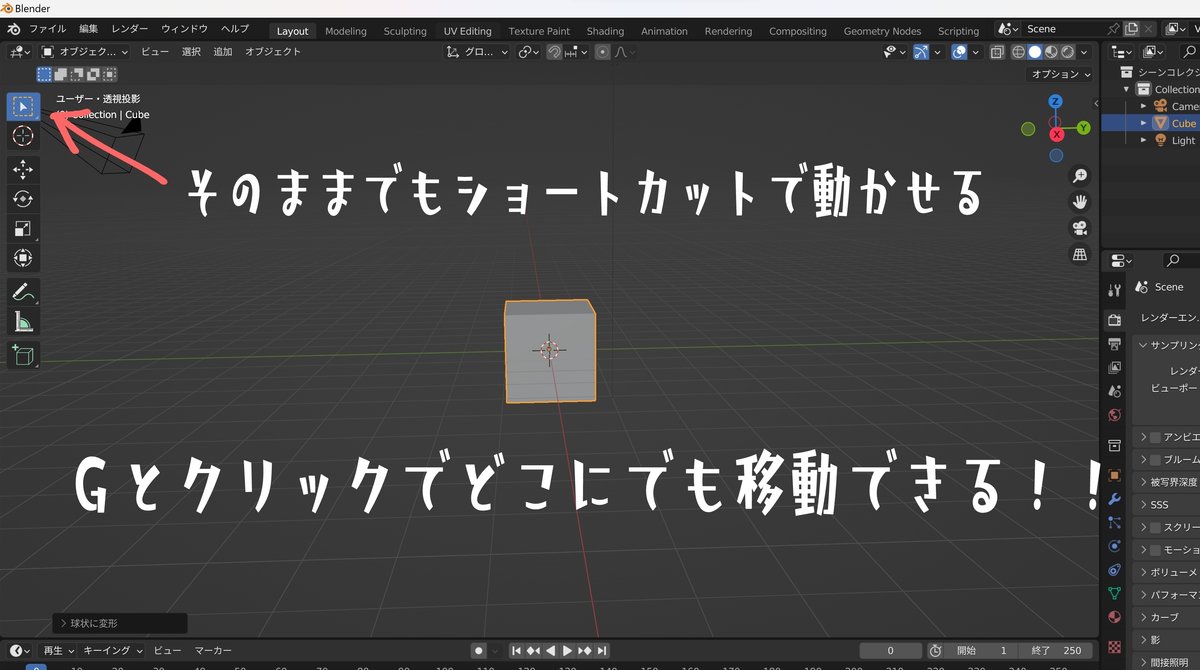
きっと上級者はショートカットを頭にインプットしているんでしょう。
基本的な動作はショートカットで覚えよう!!
Gとクリック でどこにでも移動
G を押した後にx でx軸移動(赤い線画面前後)
G を押した後に Y でY軸移動(緑線画面横移動)
G を押した後にZ でz軸移動(青い線画面上下移動)
あるいは、G押した後、マウスのカスクロールするとこのあの、カリカリ回してスクロールできるあれね。、あの真ん中ボタンをクリックすることで、簡単にXYZを選択できる。
私は指が痛くなるのでマウスのカリカリの真ん中を押すのはあまり好きではないwwww
【物体回転と変形】
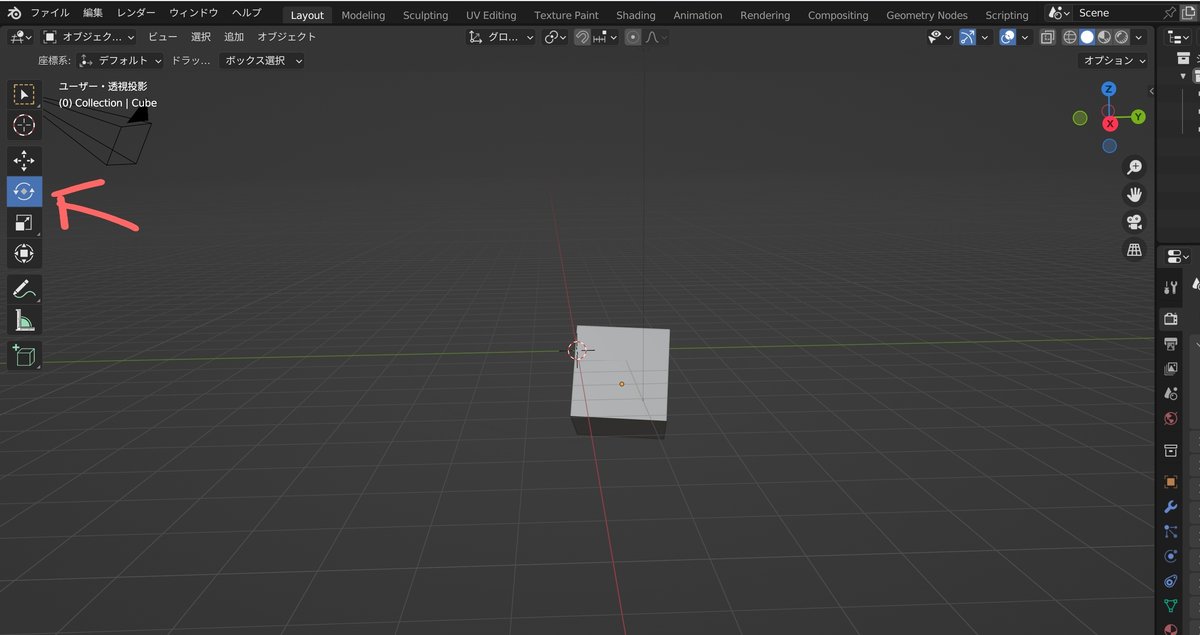

上の二つ、触ればわかると思うけど、
丸いほうがくるくる回転できて、
したのやつが物体の長さを変更できる
これももちろんショートカットキーがある。
くるくるまわるのが
R とクリック
R押した後に、XYZで方向を指定できる、あるいは、マウスホイールクリックで簡単に選べる。
大きさを変えるのはスケール
S とクリック すると全体的にでかくなる、
S 押した後にXYZ で大きくなる方向を指定できる これももちろん、マウスホイールクリックでも選択できる
だがしかし指がいたいから私はおそらくXYZ使うだろうな・・・・もうすでに指痛いwww
【視点切り替え】

さて、ここで視点操作の切り替え、ここで視点切り替えできる
さらに、これもなんと、マウスの真ん中ボタンクリックがショートカットという、指苦行。痛いです。
そんな指苦行で悩んでいるあなたに朗報!!
なんと、Altキーとクリックで視点が変えれるように設定できます!!やったぜ!!!!

途中のスクショ撮り忘れましたが、まぁわかるでしょう。
編集 → プリファレンス でこのタブがでてきます。
この、3Dボタンマウスを再現、にチェックをいれます!
チェックをいれるんですよ!
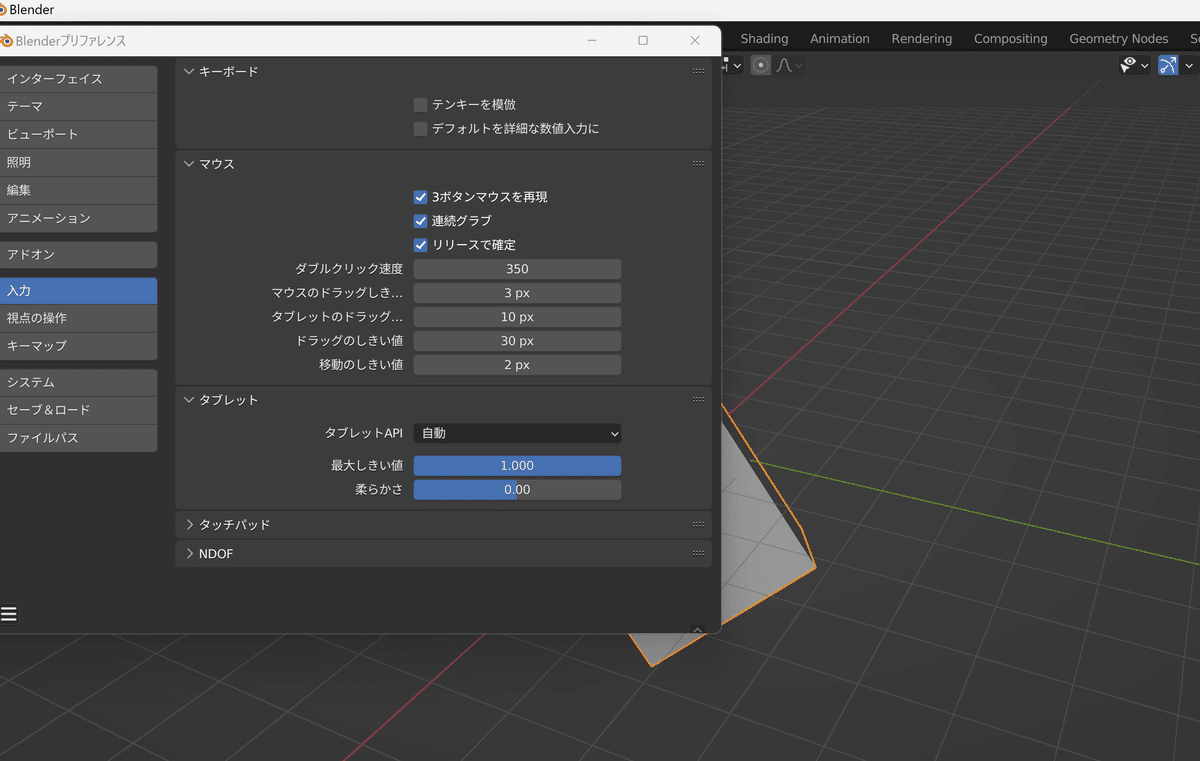
これで指苦行をしなくて済みます。
Alt と クリックドラッグで 視点を変更できます。ふぅ
ちなみに、勝手に保存されるので、チェックしたあとはぺけボタンで閉じればオッケーです。設定タブに保存する、みたいなボタンがない。(私は探したw)
長くなったので次回に続く。
★★Litaはどんな人?★★
VtuberのLive2Dモデル制作をするクリエーターです。
あとVtuberとして配信もしています。
ご依頼はDMかWebsiteから受付中
(Commission OPEN, just DM me or via Website)
【JP◎ EN◎ CH△ FR△】
X(旧Twitter)→【https://twitter.com/LitaVtuber】
Website→【bit.ly/3lu1pT2】
Twitch→【bit.ly/3Ylf7WB】
BiliBili→【bit.ly/3xbzABx】
YouTube→【bit.ly/3JVDd6b】
同じ記事をファンボックスにも乗せようと思っています。
ご支援いただけるとものすごく製作の励みになります。ありがとうございます!
FanBox→【https://lita.fanbox.cc/】
この記事が気に入ったらサポートをしてみませんか?
